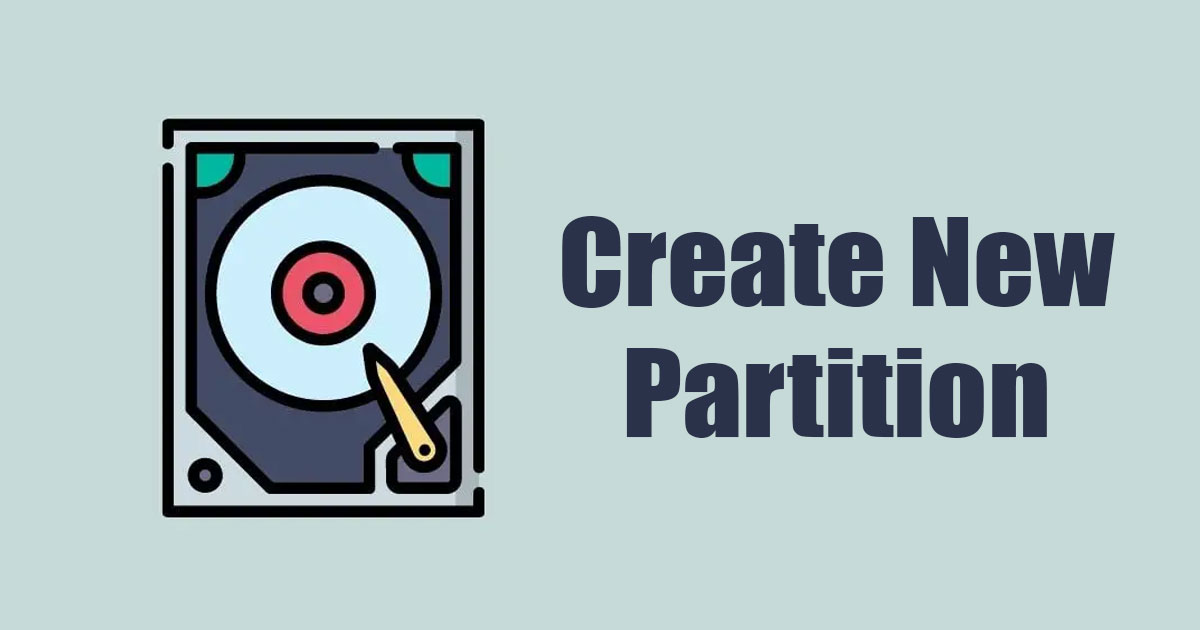So erstellen Sie in nur 3 Schritten eine neue Partition in Windows 11 🚀🔧
Sie müssen keine Software von Drittanbietern verwenden, um in Windows 11 eine neue Partition zu erstellen; Normalerweise reicht für diese Aufgabe das integrierte Dienstprogramm zur Datenträgerverwaltung aus. 💻✨
Wenn Sie also gerade einen neuen Computer oder Laptop gekauft haben und nach Möglichkeiten suchen, eine neue Partition zu erstellen, indem Sie den Speicherplatz anderer Festplatten reduzieren, lesen Sie diesen Artikel weiter! 🛠️
Verkleinern Sie das Volumen einer vorhandenen Partition
Bei dieser Methode verwenden wir das Dienstprogramm zur Datenträgerverwaltung. Windows 11 um eine neue Festplattenpartition zu erstellen, ohne vorhandene Festplatten zu formatieren. Hier sagen wir Ihnen, was zu tun ist. 👇
1. Schreiben „Datenträgerverwaltung“ in der Windows-Suche 11. Öffnen Sie dann die Dienstprogramm zur Datenträgerverwaltung aus der Liste der relevantesten Ergebnisse.
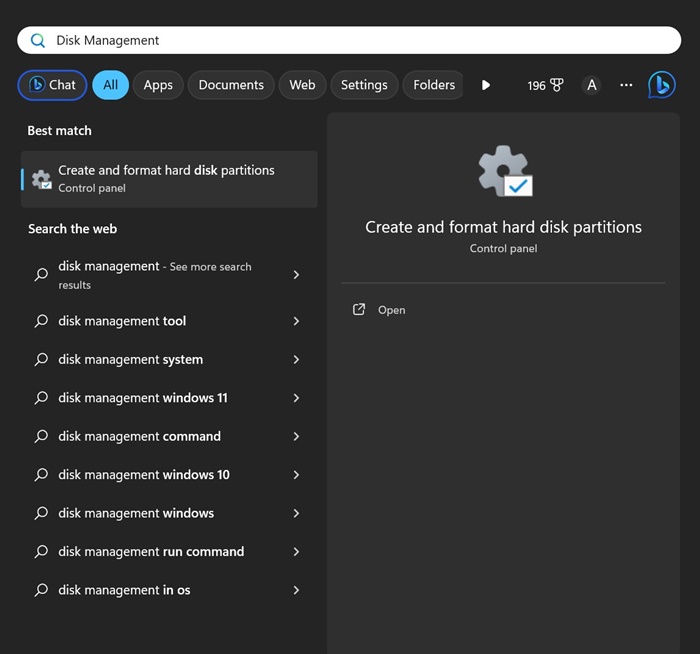
2. Das Dienstprogramm zur Datenträgerverwaltung wird geöffnet. Strahl Rechtsklick auf der Einheit, deren Größe Sie reduzieren möchten. Die Größe, die Sie hier reduzieren, wird zum Erstellen einer neuen Partition verwendet. Klicken Sie mit der rechten Maustaste auf das vorhandene Laufwerk und wählen Sie Lautstärke reduzieren.
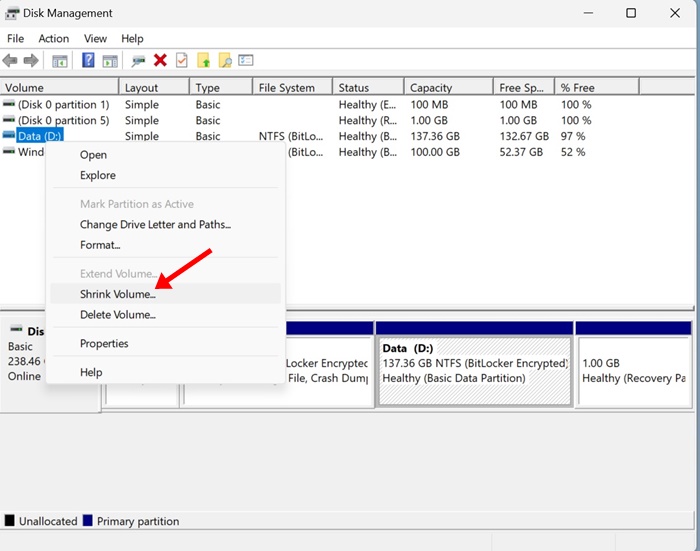
3. Jetzt sehen Sie die aktuelle Größe, die zur Verkleinerung verfügbare Größe und die Gesamtgröße nach der Verkleinerung. Bewerten Sie sorgfältig die Größe, die Sie in MB reduzieren möchten, und geben Sie sie in das Feld ein dritte Option (Geben Sie die zu reduzierende Speicherplatzmenge in MB ein:)
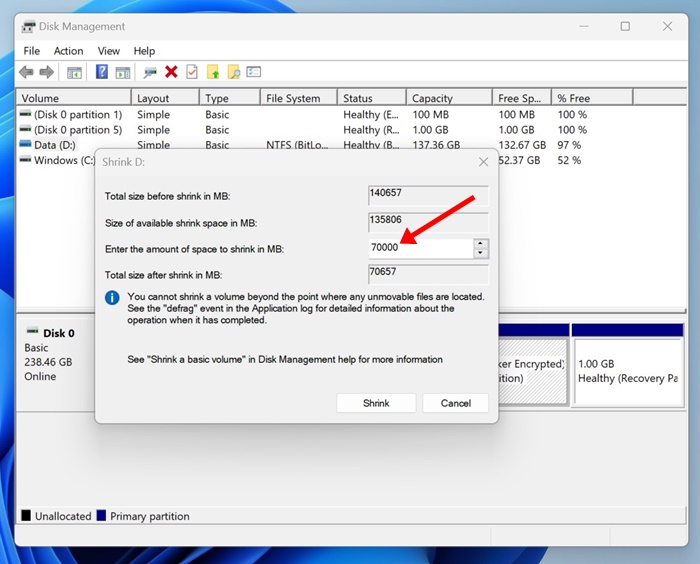
Wichtig: Sie müssen die Speicherplatzmenge in MB eingeben. Um beispielsweise 1 GB zu reduzieren, geben Sie 1024 MB ein. ⚠️
4. Sobald Sie dies getan haben, wird Ihnen die Gesamtgröße Ihres ausgewählten Laufwerks nach der Verkleinerung angezeigt. Wenn Sie mit dem Platz zufrieden sind, klicken Sie auf Reduzieren.
Wie erstelle ich eine neue Partition?
Wenn Sie die Größe einer vorhandenen Festplatte reduzieren, wird der Speicherplatz in der Datenträgerverwaltung als „Nicht zugeordnet“ angezeigt. Sie müssen die unten aufgeführten Schritte befolgen, um eine neue Partition zu erstellen. 🗂️
1. Öffnen Sie das Dienstprogramm zur Datenträgerverwaltung. Klicken Sie nun mit der rechten Maustaste auf den nicht zugeordneten Speicherplatz und wählen Sie Neues einfaches Volumen.
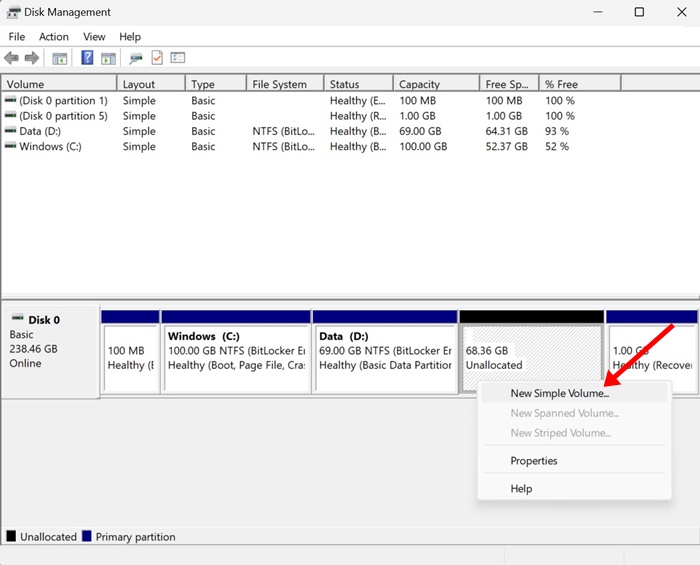
2. Klicken Sie im Assistenten für neue einfache Volumes auf Im Folgenden.
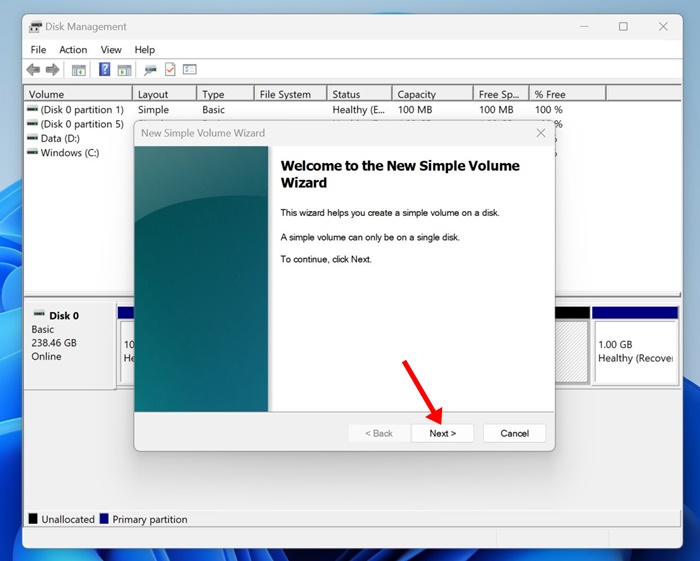
3. Geben Sie nun den Speicherplatz ein Lagerung die Sie zuweisen möchten. Wenn Sie den gesamten nicht zugewiesenen Speicherplatz nutzen möchten, verwenden Sie die Standardoption. Klicken Sie auf Im Folgenden.
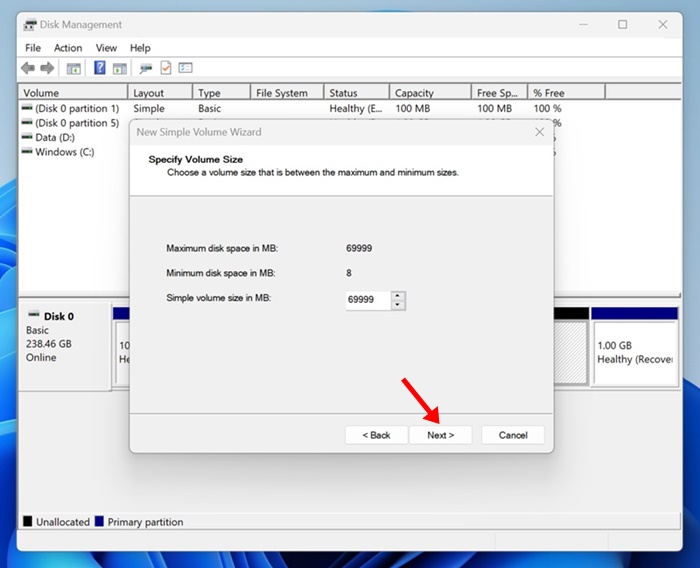
4. Auf dem Bildschirm Laufwerkbuchstaben oder -pfad zuweisen, Laufwerksbuchstaben zuweisen und klicken Sie auf Weiter.
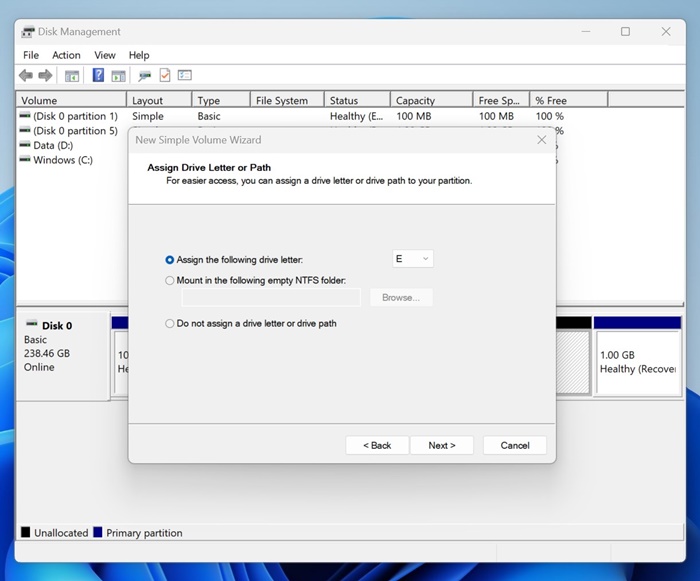
5. Wählen Sie auf dem Bildschirm „Partition formatieren“ die Option „Dieses Volume mit den folgenden Einstellungen formatieren“ aus. Wählen 'NTFS' als Dateisystem und geben Sie die Datenträgername. Markieren Sie anschließend die Option Durchführen einer Schnellformatierung und klicken Sie auf Weiter.
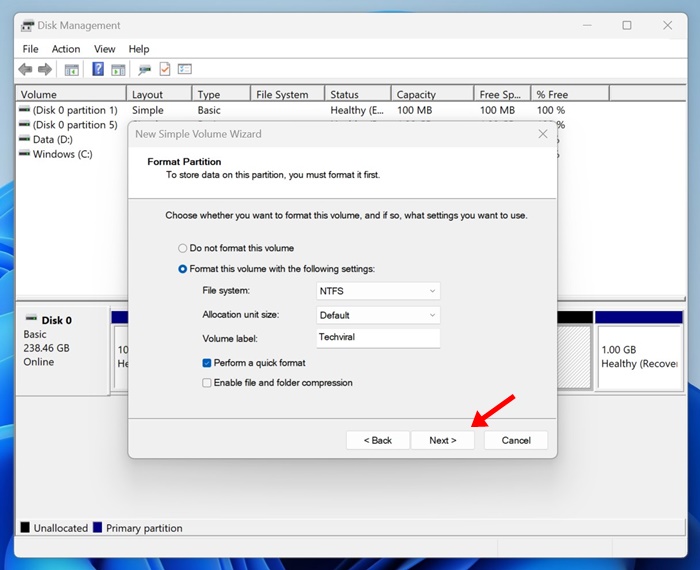
Das formatiert Ihr neues Laufwerk sofort der Festplatte. Öffnen Sie nun die Der Datei-Explorer auf Ihrem Windows 11, und Sie finden die neue Partition. 🗃️
Andere Möglichkeiten zum Erstellen einer neuen Partition auf einer vorhandenen Festplattenpartition?
Das Dienstprogramm „Datenträgerverwaltung“ ist nicht das einzige Tool zum Verkleinern vorhandener Partitionen und zum Erstellen neuer Partitionen darauf. Windows 11. Es gibt viele Tools von Drittanbietern, die dasselbe tun und einfacher zu verwenden sind. 🔍
Der Partitionsverwaltungstools von Drittanbietern können erleichtern den gesamten Datenträgerverwaltungsprozess in Windows 11, sind aber oft sehr teuer. Aus diesem Grund empfehlen wir Ihnen den Einsatz von Verwaltungstools. Festplatten von Drittanbietern nur unter Windows wenn Sie vorhandene Partitionen häufig ändern müssen.
Das stimmt, die In Windows integriertes Tool zur Partitionsverwaltung Es ist leistungsstark und kann alles, was eine Premium-App kann. 💪
Das Anleitung erklärt, wie man in Windows 11 eine neue Partition erstellt Reduzieren der Lautstärke eines vorhandenen. Bitte lassen Sie uns wissen, wenn Sie weitere Unterstützung bei der Erstellung neuer benötigen. Festplattenpartitionen in Windows 11. Und wenn Sie diesen Leitfaden nützlich finden, teilen Sie ihn mit Ihren Freunden! 🤝